هوش مصنوعی Firefly، کار با نرم افزار Photoshop را سادهتر از همیشه کرده است. در اینجا با ۷ قابلیت هوش مصنوعی فتوشاپ بیشتر آشنا خواهید شد.
فتوشاپ، ویرایشگر عکس محبوب و شناختهشده که نامش به فعلی برای ویرایش تصویر تبدیل شده، نیز از قافله هوش مصنوعی عقب نمانده و به ابزارهای مبتنی بر هوش مصنوعی مجهز شده است. این ابزارها که با کمک مدل هوش مصنوعی شرکت ادوبی بهنام فایرفلای (FireFly) کار میکنند، طیف وسیعی از امکانات را ارائه میدهند. از حذف خودکار پسزمینه تصاویر گرفته تا خلق تصاویر فانتزی مانند اسب تکشاخ، همگی از جمله توانمندیهای این هوش مصنوعی است.
مهمترین قابلیت های هوش مصنوعی فتوشاپ
اگرچه هوش مصنوعی همیشه بینقص عمل نمیکند، اما به عنوان یک عکاس حرفهای، نمیتوان تاثیر بهسزای برخی از ابزارهای هوش مصنوعی فتوشاپ در صرفهجویی زمان را نادیده بگیرم. در این مطلب، به معرفی و بررسی تعدادی از این ابزارها میپردازیم و آنها را از نظر میزان کاربردی بودن، از بسیار مفید تا گاهی اوقات قابل استفاده، رتبهبندی میکنیم.
بیشتر بخوانید:
مقایسه فتوشاپ و لایت روم؛ کدام ابزار ادوبی مناسب شماست؟
۱. حذف المانهای ناخواسته با Remove Tool
سیمهای برق، تیرهای چراغ برق و دیگر مزاحمان ناخواسته، کابوس هر عکاسی هستند. اما نگران نباشید، فتوشاپ با ابزار هوش مصنوعی Remove Tool به کمک شما آمده است. این ابزار قدرتمند، به شما امکان میدهد تا به سادگی این مزاحمان را از عکسهایتان پاک کنید، حتی اگر هیچ ناحیه مشابهی برای نمونهبرداری وجود نداشته باشد.
ابزار حذف را میتوانید در نوار ابزار پیدا کنید. این آیکون یک باند با نوارهای درخشان در کنارش است (برخلاف ابزار ترمیم که فقط یک باند ساده است). بعد از انتخاب ابزار، از گزینههای اندازه قلممو در بالا استفاده کنید تا توسط ابزار آن چیزی که میخواهید را حذف کنید. فقط کافیست قلممو را روی آن چیزی که میخواهید بکشید.
۲. گسترش تصاویر با Generative Expand
ابزار Generative Expand، یکی از این ۷ قابلیت هوش مصنوعی فتوشاپ است که به کاربران اجازه میدهد با یک کلیک ساده، تصاویر خود را گسترش ببخشند.. این ابزار با تجزیه و تحلیل هوشمندانه بافتها، الگوها و نورپردازی در تصویر، به طور خودکار و دقیق بخشهای انتخاب شده از عکس را گسترش میدهد و محتوای جدیدی را با حفظ جزئیات و وضوح تصویر، به آن اضافه میکند.
برخلاف روشهای سنتی بزرگ کردن تصاویر که اغلب با افت کیفیت و ناهنجاری در تصویر همراه هستند، Generative Expand با استفاده از قدرت هوش مصنوعی، نتایجی چشمنواز را ارائه میدهد.
استفاده از ابزار Generative Expand بسیار ساده است. کافی است منطقهای را که میخواهید گسترش دهید، انتخاب کنید و سپس از این ابزار در نوار ابزار فتوشاپ استفاده کنید. Generative Expand بهطور خودکار بهترین نتیجه را با توجه به محتوای تصویر ارائه میدهد.
۳. انتخاب سوژه با Select Subject
ابزار Select Subject که در نسخههای 2020 به بعد Photoshop معرفی شده، یک ابزار مبتنی بر هوش مصنوعی است که به طور خودکار و دقیق سوژه اصلی تصویر را از پیشزمینه جدا میکند. این ابزار به کاربرانی با سطوح مختلف مهارت کمک میکند تا به راحتی و سریع سوژههای مورد نظر خود را برای انجام ویرایشها و اعمال افکتهای مختلف، انتخاب کنند.
روشهای سنتی انتخاب مانند Lasso و Magic Wand که نیاز به حوصله و دقت بالایی دارند و ممکن است در مورد تصاویر پیچیده با جزئیات زیاد، دچار نقص باشند. این درحالیست که ابزار Select Subject با استفاده از الگوریتمهای هوش مصنوعی، کاملا خودکار لبهها و حاشیههای سوژه را تشخیص میدهد و آن را با دقت بالا از پسزمینه جدا میکند. این ویژگی به خصوص برای انتخاب سوژههایی مانند افراد، اشیاء و حیوانات که لبههای نامنظم و پیچیدهای دارند، بسیار مفید است.
استفاده از سلکتور هوش مصنوعی فتوشاپ بسیار ساده است. کافیست آن را از نوار ابزار فتوشاپ انتخاب کنید و روی سوژه مورد نظر کلیک کنید. در چند ثانیه، فتوشاپ سوژه را به طور خودکار انتخاب میکند و آن را از پسزمینه جدا میکند.
۴. انتخاب اشیاء با Select Object
یکی از جدیدترین و کارآمدترین ابزارهای فتوشاپ، Select Object نام دارد که با استفاده از هوش مصنوعی، انتخاب و جداسازی سوژه از پسزمینه را به طور چشمگیری آسان و دقیق میکند. این قابلیت در فتوشاپ نسخه ۲۰۲۲ به بعد ارائه شده و به طور خودکار سوژههای مختلف مانند انسان، حیوان، وسایل و اشیاء را در تصاویر تشخیص میدهد و آنها را از پسزمینه جدا میکند.
نحوه عملکرد Select Object به این صورت است که با استفاده از الگوریتمهای یادگیری ماشینی، سوژه مورد نظر را در تصویر شناسایی کرده و مرزهای دقیق آن را مشخص میکند. این کار باعث میشود تا کاربران بتوانند به آسانی و با صرف کمترین زمان، سوژه را انتخاب کرده و عملیاتهای ویرایشی مانند حذف یا جایگزینی پسزمینه، تغییر رنگ، اعمال افکت و… را فقط بر روی آن اعمال کنند.
مزیت قابل توجه Select Object، دقت و ظرافت بالای آن در تشخیص لبهها و جزئیات سوژه است. به طوری که میتواند سوژههای پیچیده با مرزهای نامنظم و موهای ظریف را نیز به طور دقیق انتخاب کند. استفاده از قابلیت Select Object در فتوشاپ نیز بسیار ساده است.
ابتدا ابزار Select Object را از نوار ابزار فتوشاپ انتخاب کنید. این ابزار در کنار سایر ابزارهای انتخاب مانند Quick Selection و Magic Wand قرار دارد. نشانگر موس را روی سوژهای که میخواهید انتخاب کنید قرار دهید. با کلیک و درگ کردن موس روی سوژه، فتوشاپ به طور خودکار آن را تشخیص داده و از پسزمینه جدا میکند.
بیشتر بخوانید:
ابزار Vary میدجورنی، کابوس فتوشاپ کارها است
هوش مصنوعی DragGAN، فتوشاپ را در یک دقیقه به شما یاد میدهد + ویدیو
۵. تغییر آسمان با Sky Replacement
یکی دیگر از این ۷ قابلیت هوش مصنوعی فتوشاپ، Sky Replacement نام دارد که به شما این امکان را میدهد که به طور آسان و سریع، آسمان تصاویر خود را تغییر دهید. این قابلیت به صورت خودکار نوع آسمان موجود در تصویر را تشخیص داده و آن را با آسمانهای مختلف از پیش تنظیم شده یا آسمان دلخواه شما جایگزین میکند.
برای استفاده از آن ابتدا از منوی Edit گزینه Sky Replacement را انتخاب کنید. از بین آسمانهای پیشفرض موجود در پنل سمت راست، آسمان دلخواه خود را انتخاب کنید. همچنین میتوانید با کلیک بر روی دکمه Browse، یک آسمان دلخواه از کامپیوتر خودتان بارگذاری کنید. با استفاده از ابزارهای موجود در پنل سمت راست، میتوانید آسمان انتخاب شده را تنظیم کنید. شما همچنین مواردی مانند روشنایی، کنتراست، اشباع، موقعیت و چرخش آسمان را تنظیم کنید.
برای داشتن نتیجه بهتر، سعی کنید تصویری را انتخاب کنید که در آن سوژه به طور واضح از پسزمینه جدا شده باشد. همچنین در صورت تمایل، میتوانید با استفاده از ابزارهای ویرایشی فتوشاپ، تنظیمات ظریفتری را روی آسمان اعمال کنید.
۶. تغییر بخشهایی از تصویر با Generative Fill
ابزار Generative Fill، که بخشی از قابلیتهای هوش مصنوعی Firefly در فتوشاپ است، به شما امکان میدهد بهطور خودکار بخشهای ناخواسته تصویر را حذف کنید و با محتوای جدید و متناسب با محیط اطراف پر کنید. این ابزار با استفاده از یادگیری عمیق، میتواند اشیاء، افراد و حتی مناظر را به طور دقیق و واقعگرایانه تشخیص دهد و جایگزین کند.
استفاده از این قابلیت هوش مصنوعی فتوشاپ نیز شما را به دردسر نخواهد انداخت. ابتدا ناحیهای را که میخواهید با استفاده از ابزارهای انتخاب فتوشاپ، مانند Lasso Tool یا Marquee Tool، انتخاب کنید. به منوی Edit بروید و Fill را انتخاب کنید. سپس، Generative Fill را از لیست گزینههای موجود انتخاب کنید.
در پنل سمت راست، میتوانید تنظیماتی را برای نحوه پر کردن ناحیه انتخابی انجام دهید. نوع محتوایی را که میخواهید برای پر کردن ناحیه استفاده شود، انتخاب کنید. گزینههای این بخش تنظیمات به شرح زیر است:
- Content: نوع محتوایی را که میخواهید برای پر کردن ناحیه استفاده شود، انتخاب کنید. مانند Landscape، Sky، People و غیره.
- Sample: میتوانید از Sample Current Layer برای استفاده از محتوای اطراف ناحیه انتخابی یا Use Clipboard برای استفاده از تصویری که در کلیپبوردتان دارید، استفاده کنید.
- Refine Edges: این گزینه حاشیههای پر کردن را صافتر میکند.
- Strength: شدت پر کردن را تنظیم میکند.
پس از تنظیمات دلخواه، روی OK کلیک کنید. فتوشاپ به طور خودکار ناحیه انتخابی را با محتوای جدید و متناسب پر میکند.
۷. ترمیم عکسهای قدیمی با Neural Filters
فیلترهای Neural مجموعهای از ابزارهای مبتنی بر هوش مصنوعی در فتوشاپ هستند که به شما امکان میدهند افکتها و ویرایشهای خلاقانه و پیچیدهای را به طور خودکار روی عکسهایتان اعمال کنید. این فیلترها با استفاده از یادگیری عمیق، میتوانند تصاویر را به طور دقیق تحلیل و دستکاری کنند و طیف وسیعی از امکانات جدید را برای ویرایش عکس به شما ارائه میدهند. یکی از مهمترین کاربردهای قابلیت Neural Filters، ترمیم عکسهای قدیمی یا رنگی کردن تصاویر سیاه و سفید قدیمی است.
استفاده از فیلترهای عصبی در فتوشاپ بسیار ساده است. به منوی Filter بروید و Neural Filters را انتخاب کنید. از میان لیست فیلترهای موجود، فیلتری را که میخواهید استفاده کنید انتخاب کنید. هر فیلتر افکت یا ویرایش خاصی را ارائه میدهد، مانند Style Transfer برای انتقال سبک یک تصویر به تصویر دیگر، Enhance Details برای افزایش جزئیات تصویر، Smoothing برای صاف کردن پوست و Face Swap برای تعویض چهره افراد در تصاویر.
در پنل سمت راست، میتوانید تنظیمات مختلفی را برای هر فیلتر تنظیم کنید تا به نتیجه دلخواه خود برسید. پس از تنظیمات دلخواه، روی OK کلیک کنید. فتوشاپ فیلتر عصبی را بر روی تصویر شما اعمال میکند.
با کمی تمرین و خلاقیت، میتوانید از این فیلترها برای خلق تصاویر شگفتانگیز و منحصر به فرد استفاده کنید. این است جادوی هوش مصنوعی فتوشاپ!
∎
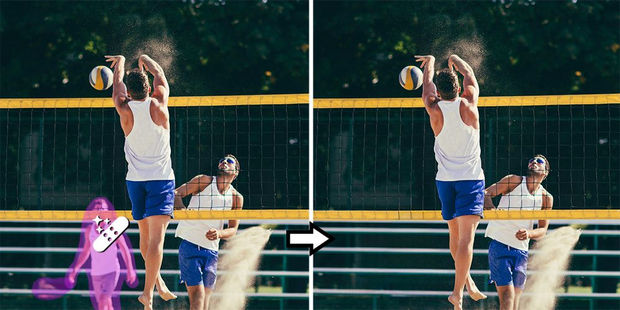
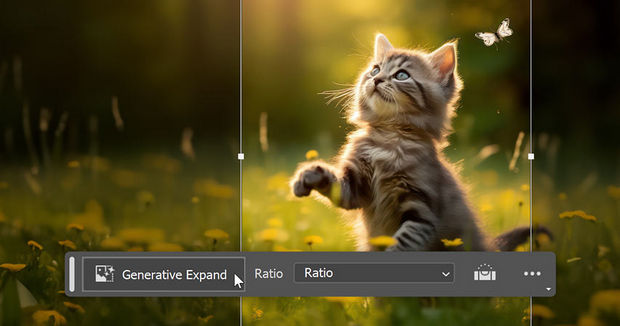

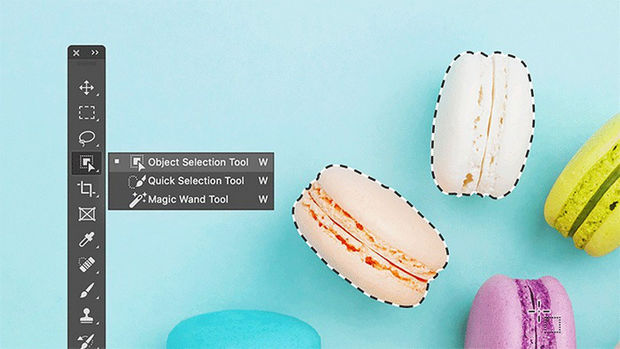
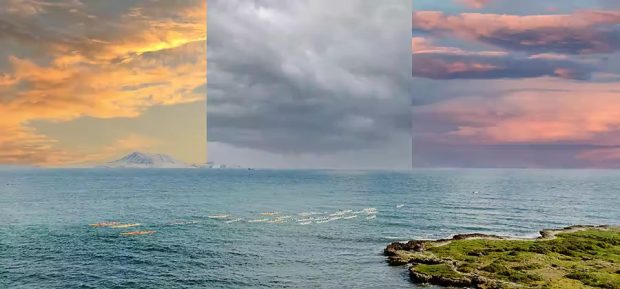
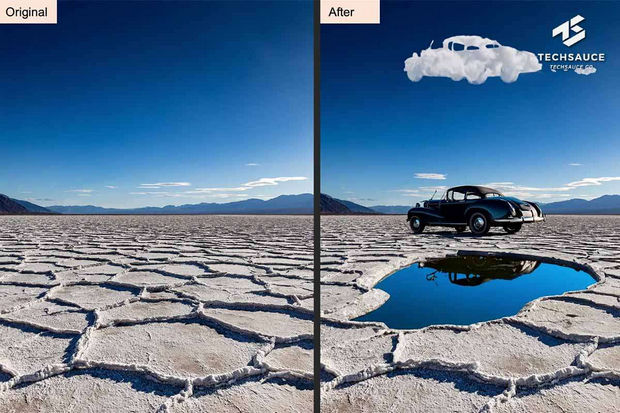
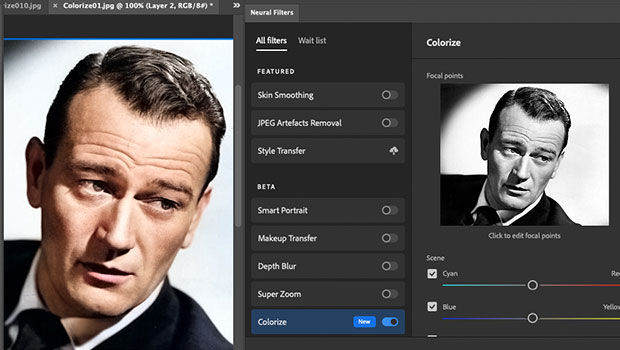
نظر شما